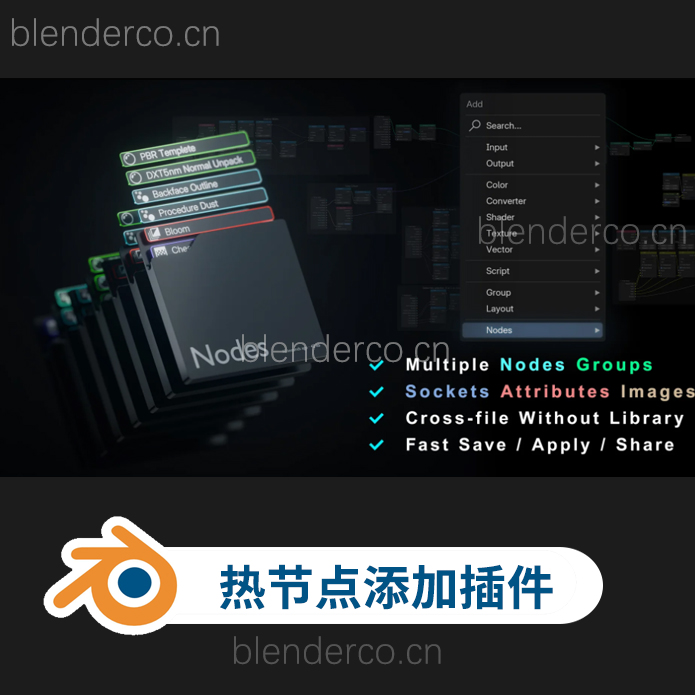
Save nodes,然后像添加 node 一样添加节点,而不使用 library。
特征
- 保存任何节点及其属性,然后添加节点,就像添加单个节点一样,快速且跨文件。
- 通过自动搜索并设置他们的颜色空间和alpha模式来加载图像。
- 存储/共享节点以轻量级方式打包,无需大型 .blend 文件,因为它的库(通常小于 1 MiB)。
预设
预设是可以存储、修改、获取的节点模板。
管理和获取预设中的节点
您可以在.blend文件中管理和应用预设:
- 创造
- 单击预设选择窗口右侧的图标按钮。当前选定的节点将保存到新预设中。
Plus - 或者选择节点并右键单击,然后在 中键入新预设的名称。
Fast Create Preset Name
然后,将创建一个新的预设来记录当前选定的节点:
- 单击预设选择窗口右侧的图标按钮。当前选定的节点将保存到新预设中。
- Set – 选择节点,单击 ,这些选定的节点将保存到当前选定的预设中。
Set - 删除 – 选择预设,然后单击预设选择窗口右侧的图标按钮。
Minus - 重新排序 – 使用预设选择窗口旁边的 / 图标按钮。
UpDown - Get – 通过在 > 中按 或 选择预设到当前编辑节点树。
GetShift + ANodes
预设中的纹理
Hot Node 支持自动打开、设置包含图片的节点的图片文件,并支持以下模式:
Auto– 尝试按顺序使用模式 > > 打开图像。SimilarFixed PathStay EmptySimilar Name– 根据 user set 文件夹中的名称相似度算法找到最匹配的图像。Name Key– 根据用户设置文件夹中用户定义的键找到最匹配的图像。Fixed Path– 打开包含原始路径的同一图像。Stay Empty– 不要打开图像。
纹理加载设置:
Tolerance– 当纹理的模式为时,图像名称比较的容忍度较高意味着更多的不同图像可以通过比较并被加载,而不是使用固定路径并保持为空。默认为 0.50 作为中等容差。Similar NameFolder– 在 / / 模式下尝试查找图像的目录路径。AutoSimilarKeys
要修改纹理预设:
- 确保上次保存的预设包含要编辑的图像节点。
- 选择图像节点,然后在 > 中为此图像选择一个。
TexturesSetMode - 如果模式为 ,则需要为图像输入键。你可以用 来分割多个键,例如 .
Name Key/upper_body / base_color / .png - 单击按钮,此图像节点将在下次应用预设时遵循新设置。
Set Texture
包
包是存储预设的文件夹。
管理包
- 创建 – 点击包槽旁边的图标按钮。
Plus - 选择 – 单击包槽左侧的图标按钮,在弹出菜单中选择一个。
Collecetion - 重命名 – 只需修改 pack 槽中显示的包名称。
- 删除 – 点击图标按钮,当前选中的包将被删除。
Trash
共享包
包可以作为 zip 文件导入/导出。在面板中:
Pack Import Export- 导入 – 单击 按钮以导入包。等待导入的包应采用 .zip 格式。
Import - 恢复 – 单击按钮可从系统的临时文件夹中恢复自动保存的包。
Recover - 导出 – 单击 按钮将当前选定的包导出为 zip 文件。
Export - 全部导出 – 单击按钮将所有包导出为 zip 文件,用于备份。
Export All
- 创造






请先 !